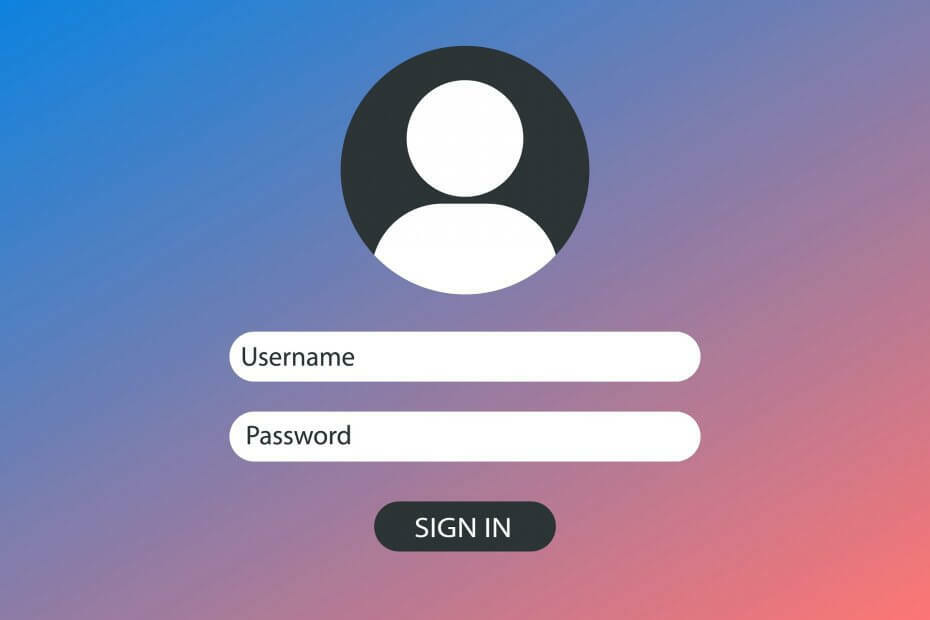- PC에서 VPN에 연결할 수 없으면 개인 정보가 위험해질 수 있습니다.
- 종종 VPN 문제는 일시적이며 곧 해결됩니다.
- 그러나 PC의 VPN 문제는 일반적으로 잘못된 구성으로 인해 발생합니다.
- 가이드를 확인하고 PC에서 VPN 문제를 즉시 해결하는 방법을 알아보세요.

PC에서 VPN을 활성화 할 수없는 경우이 문서에 나열된 문제 해결 단계에 따라이 문제를 해결하십시오.
대부분의 VPN 연결 실패는 PC가 VPN 서버에 연결하지 못하게하는 다양한 요소에 의해 트리거됩니다.
이 문제 해결 가이드에서는 VPN 연결을 차단하는 가장 일반적인 요인을 나열하고이를 제거하는 방법도 보여줄 것입니다.
우리가 추천하는 5 가지 최고의 VPN
 |
2 년 플랜에 59 % 할인 제공 |  제안을 확인하십시오! 제안을 확인하십시오! |
 |
79 % 할인 + 2 개월 무료 |
 제안을 확인하십시오! 제안을 확인하십시오! |
 |
85 % 할인! 단 1.99 $ 15 개월 플랜의 경우 월별 |
 제안을 확인하십시오! 제안을 확인하십시오! |
 |
83 % 할인 (2.21 $ / 월) + 3 개월 무료 |
 제안을 확인하십시오! 제안을 확인하십시오! |
 |
76% (2.83$) 2 년 플랜 |
 제안을 확인하십시오! 제안을 확인하십시오! |
VPN 연결 문제를 어떻게 해결할 수 있습니까?
1. 다른 VPN 솔루션 시도

아래에서 권장하는 VPN은 완벽하게 작동하며 이러한 연결 문제로 인해 결코 귀찮게하지 않는 매우 안정적인 솔루션입니다.
Kape Technologies에서 개발 한이 제품은 사용자 세션에 등록을하지 않는다는 정책 덕분에 개인 정보 보호에 대해 특히 강력한 실적을 보유하고 있습니다.
이 VPN은 ISP로부터 모든 온라인 활동을 숨길 수도 있습니다. 기본적으로 인터넷 트래픽을 암호화하고 서버급 방화벽을 제공하므로 어깨 너머로 보지 않고도 탐색 할 수 있습니다.
또한 HD 스트리밍은이 도구의 초고속 네트워크가 항상 원활한 연결을 보장하기 때문에 기쁨입니다. 77 개국에 35912 개 이상의 서버를 보유하고 있으므로 선택 만하면됩니다!

개인 인터넷 액세스
연결 문제에서 벗어나고 싶다면 사설 인터넷 액세스가 최고의 VPN 선택입니다. 현재 대폭 할인!
2. PC / 모뎀 재부팅
때로는 PC 또는 모뎀을 다시 시작하는 것과 같은 간단한 작업이 놀라운 일이 될 수 있습니다. 장치를 며칠 동안 연결해두면 시스템 리소스가 부족해질 수 있습니다.
PC, 라우터 및 모뎀을 재부팅 한 다음 VPN 연결을 다시 활성화하여 문제가 해결되었는지 확인하십시오.
또한 라우터가 VPN을 지원하는지 확인하십시오. 제조업체 웹 사이트로 이동하여이 정보를 확인할 수 있습니다. VPN 계정에서 로그 아웃 한 다음 다시 로그인하는 것을 잊지 마십시오.
3. 라우터 업데이트
오랫동안 라우터 / 모뎀을 업데이트하지 않은 경우 시스템이 VPN 연결을 지원하지 않는 이유를 설명 할 수 있습니다.
모뎀에 사용할 수있는 최신 펌웨어 업데이트를 설치하고 장치를 다시 시작한 다음 VPN 네트워크에 다시 연결해보십시오.
펌웨어 업데이트는 고급 절차입니다. 주의하지 않으면 라우터가 영구적으로 손상 될 수 있으므로 각별히주의하세요.
4. 포트 / 연결 변경
포트 문제로 인해 VPN 연결을 사용하지 못할 수 있습니다. 결과적으로 VPN의 설정 페이지로 이동하여 연결을 다른 포트로 설정하십시오.
5. 바이러스 백신 / 방화벽 비활성화
때때로 바이러스 백신 소프트웨어 또는 방화벽으로 인해 VPN을 사용하지 못할 수 있습니다. 이러한 도구를 일시적으로 비활성화하고 VPN을 켜십시오.
이것이 작동한다면 이것은 바이러스 백신 / 방화벽이 VPN 연결과 충돌하고 있음을 의미합니다.
이 경우 VPN을 예외 목록에 추가하면 PC에서 실행되는 바이러스 백신 / 방화벽과 함께 사용할 수 있습니다.
6. 네트워크 어댑터 제거
- 이동 스타트 > 유형 기기 관리자 > 첫 번째 결과를 두 번 클릭합니다.
- 이동 네트워크 어댑터 > 선택을 확장합니다.
- 고르다 WAN 미니 포트 제거 (IP), WAN 미니 포트(IPv6) 및 WAN 미니 포트 (PPTP).

- 그때 하드웨어 변경 사항 검색 > 제거한 어댑터가 다시 나타납니다.
- VPN 연결을 다시 활성화하십시오.
7. DHCP 클라이언트를 다시 시작하십시오.
- 브라우저를 닫으십시오.
- 이동 스타트 > 유형 서비스 > 첫 번째 결과를 두 번 클릭합니다.
- 찾기 DHCP 클라이언트 > 마우스 오른쪽 버튼으로 클릭> 선택 재시작.

- VPN에 다시 연결하고 브라우저를 시작하고 연결을 확인하십시오.
8. VPN 유형을 PPTP / SSTP로 변경
일부 사용자는 VPN 유형을 자동에서 PPTP 또는 SSTP로 변경 한 후 발생한 VPN 연결 문제를 해결할 수 있다고보고했습니다.
이 솔루션을 시도하고 자신에게도 효과가 있는지 확인하십시오.
9. VPN 제거
위에 나열된 솔루션 중 어느 것도 도움이되지 않으면 VPN 소프트웨어를 제거하고 다시 설치해보십시오.
이 문서에 나열된 해결 방법 중 하나가 VPN 연결을 복원하는 데 도움이 되었기를 바랍니다.
항상 그렇듯이이 문제를 해결하기위한 다른 솔루션을 발견 한 경우 아래 댓글 섹션에 문제 해결 단계를 나열하여 Windows 커뮤니티를 도울 수 있습니다.
자주 묻는 질문
사용중인 포트 또는 안티 바이러스/ firewall은 이러한 성가신 연결 실패를 일으킬 가능성이 높습니다.
이렇게하려면 타사 VPN 클라이언트를 사용하고 다음을 사용하여 랩톱에서 VPN 프로필을 만듭니다. 세부 단계.
VPN이 연결되지 않은 경우 포트를 변경하거나 바이러스 백신 / 방화벽을 비활성화하거나 다음을 참조하십시오. 빠른 설명 더 많은 작업 솔루션을 위해.
![StrongVPN이 연결되지 않음 / 로그인 실패 [전체 수정]](/f/87d646e392f85ff89b2882b70745fe91.jpg?width=300&height=460)
![StrongVPN이 연결되지 않음 / 로그인 실패 [전체 수정]](/f/faf903e4d0c4b92a9ad4414da38e959d.png?width=300&height=460)